Sådan repareres YouTube App Crashing på iPhone / iPad
"Er der nogen der har et problem med YouTube, der styrter på iOS 12. Det begyndte at ske, efter at jeg opdaterede til version 13.22 og nedbrud, når jeg åbner appen."

Du åbner YouTube for at indhente det nyestekun viral video for at finde ud af, at appen lukker uventet, eller det virker simpelthen ikke som forventet. YouTube App-crashen på din iPhone er et af de mest almindelige problemer, brugerne oplever, og kan skyldes en række faktorer, ikke begrænset til men også en fejlagtig netværksforbindelse, en forældet YouTube-app og mange flere.
Så du spekulerer på, hvorfor din YouTube-app fortsætter sammenbrud, bekymre dig ikke længere. Denne artikel vil tilbyde en række løsninger, der hjælper med at fjerne dette problem en gang for alle.
- 1. Kontrollér netværksindstillinger
- 2. Opdater YouTube-app
- 3. Kontroller routernetværk
- 4. Ryd cache på YouTube App
- 5. Opdater iOS til Fix YouTube Crash
- 6. Genstart iPhone / iPad til Fix YouTube App Crashing
- 7. Geninstaller YouTube-app på din iPhone
- 8. Fix YouTube Crashing på iPhone uden datatab
1. Kontrollér netværksindstillinger
Da YouTube skal oprette forbindelse tilinternet, undertiden en defekt netværksforbindelse kan få appen til at gå ned. Dette gælder især, når du ændrer netværk konstant. Det er derfor vigtigt at tjekke dit netværk, inden du gør noget andet. En af måderne, du kan rette et defekt netværk på, er at nulstille det.
Trin 1: Åbn appen Indstillinger på din iPhone og tryk derefter på Generelt
Trin 2: Tryk på "Reset", og tryk på "Nulstil netværksindstillinger" i de viste muligheder.

2. Opdater YouTube-app
YouTube-appen kan også gå ned, når den ikke er opdateret. Følg disse enkle trin for at opdatere appen og se om det løser problemet.
Trin 1: Start App Store på din iPhone.
Trin 2: Tryk på ikonet "Opdateringer" og rul derefter for at finde YouTube-appen.
Trin 3: Tryk på "Opdater" og vent på, at processen skal udfyldes.
3. Kontroller routernetværk
Hvis du stadig har problemer selv efternulstiller netværket og opdaterer appen, skal du muligvis kontrollere, om routeren fungerer korrekt. Kontroller routerens indstillinger for at sikre, at de er konfigureret korrekt. Hvis du har brug for, kan du endda nulstille routeren og forsøge at genoprette forbindelse.
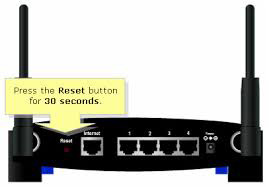
4. Ryd cache på YouTube App
Hvis du rydder cachen på YouTube-appen, kan du også løse problemet en gang for alle. Disse enkle trin skal hjælpe dig med at gøre det;
Trin 1: Dobbeltklik på startknappen
Trin 2: Træk op på YouTube-appen for at afslutte det. Dette vil helt fjerne YouTube 's cache.
Åben appen igen for at se, om den fungerer OK.

Vil du optage videoer selv? Lær at vide, hvordan du optager YouTube vidoes på iPhone / iPad.
5. Opdater iOS til Fix YouTube Crash
Hvis en opdatering forårsagede problemet, kan Apple i nogle tilfælde frigive en anden softwareopdatering designet til at løse disse problemer. Følg disse enkle trin for at kontrollere, om en opdatering er tilgængelig, og installer den.
Trin 1: Åbn indstillingerne på din enhed, og tryk derefter på "Generelt".
Trin 2: Tryk på "Softwareopdateringer", og hvis en opdatering er tilgængelig, skal du trykke på "Download og installer."

Når processen er færdig, skal du åbne YouTube for at se, om det stadig kolliderer.
6. Genstart iPhone / iPad til Fix YouTube App Crashing
Genstart af iPhone er en anden enkel måde at løse ikke bare dette problem, men næsten alle mindre problemer, der påvirker enheden. Her er hvordan du genstarter iPhone.
Til iPhone 8 og tidligere; tryk og hold Top(side) -knappen, indtil du ser skyderen og træk den for at slukke for enheden. Nu skal du trykke på knappen Top (side / strøm) og holde den nede, indtil Apple-logoet vises.
Til iPhone X: Tryk og hold sideknappen og en af lydknapperne nede, indtil skyderen vises. Træk det for at slukke for enheden helt. Hold nu sideknappen nede, indtil Apple-logoet vises.

7. Geninstaller YouTube-app på din iPhone
Hvis alt andet fejler, skal du muligvis slette og derefter geninstallere YouTube-appen på din enhed. Disse enkle trin skal hjælpe;
Trin 1: Find YouTube-appen på startskærmen. Tryk og hold på ikonet, indtil alle ikoner begynder at vinkle.
Trin 2: Tryk på den (X), der vises ved siden af YouTube-appikonet, og bekræft, at du vil slette det ved at trykke på "Slet".
Trin 3: Gå nu til App Store, find YouTube og geninstaller det på din enhed.

8. Fix YouTube Crashing på iPhone uden datatab
Hvis alle ovenstående løsninger ikke løser problemetproblem, er det sandsynligt, at din iPhone 's operativsystem kan opleve en systemfejl, der kan være svært at rette. Tenorshare ReiBoot er et af de eneste tredjepartsprogrammer, der kan hjælpe dig med at slippe af med disse systemfejl og få din enhed arbejder igen. Det kan bruges til at reparere næsten ethvert problem med en iPhone, herunder appkrasning, genoprettelsesmodus, Apple Logo-skærm eller bare vundet, fungerer ikke korrekt.
For at bruge ReiBoot skal du downloade og installere programmet på din computer og derefter følge disse enkle trin;
Trin 1: Start værktøjet på din computer og tilslut din iPhone til din computer og klik på Reparation Operativsystem i softwaren.

Trin 2: Klik på Start reparation og download firmware til operativsystem reparation.

Trin 3: Når du har hentet firmwarepakken, skal du klikke på Reparation nu at begynde at reparere din enhed.

Bundlinjen
Hvis din YouTube-app forbliver uventet, bør ovenstående løsninger hjælpe dig med at få det til at fungere normalt igen. Vi anbefaler, at du forsøger en løsning efter den anden, indtil enheden er rettet.








![[Løst] iOS 12 / iOS 11 Notes App Holder Krasch på iPhone og iPad](/images/ios-11/solved-ios-12ios-11-notes-app-keeps-crashing-on-iphone-and-ipad.jpg)
